Slik aktiverer du brannmuren i Mac OS X
 Hvis du vil bøte opp sikkerheten på Mac-en din med en enkel innstillingsjustering, kan du aktivere den innebygde programvarebrannmuren. Dette gir et beskyttelseslag ved å blokkere mange porter for vanlige protokoller, innkommende tilkoblinger og andre potensielle angrepsvektorer. Generelt er OS X-brannmuren ikke nødvendig for bruk for den gjennomsnittlige Mac-brukeren som bare bruker enheten hjemme bak en nettverksbrannmur (for eksempel en ruteren), men det gir et sikkerhetslag for brukere som ofte er på gå eller bruke Macene sine på delte nettverk med mange andre maskiner.
Hvis du vil bøte opp sikkerheten på Mac-en din med en enkel innstillingsjustering, kan du aktivere den innebygde programvarebrannmuren. Dette gir et beskyttelseslag ved å blokkere mange porter for vanlige protokoller, innkommende tilkoblinger og andre potensielle angrepsvektorer. Generelt er OS X-brannmuren ikke nødvendig for bruk for den gjennomsnittlige Mac-brukeren som bare bruker enheten hjemme bak en nettverksbrannmur (for eksempel en ruteren), men det gir et sikkerhetslag for brukere som ofte er på gå eller bruke Macene sine på delte nettverk med mange andre maskiner.
Å slå på brannmuren er enkel, og du kan også enkelt gjøre konfigurasjonsjusteringer for å kontrollere hvilke apper, delingsprotokoller og tjenester som svarer og tillate nettverksadgang.
Aktiverer brannmuren i Mac OS X
- Åpne "Systeminnstillinger" fra Apple-menyen
- Klikk på "Sikkerhet og personvern" -panelet
- Klikk på kategorien "Brannmur"
- I hjørnet av dette vinduet ser du et låsikon, klikker på det og skriver inn administratorpassordet for å få tillatelse til å foreta tilpasninger til brannmurinnstillinger
- Klikk nå på "Slå på brannmur" -knappen for å aktivere brannmuren
Det er det, brannmuren er umiddelbart startet og vil begynne å blokkere nettverkstilkoblinger.

Tilpasse brannmuralternativer i OS X
Hvis du vil tillate bestemte porter, programmer eller nettverkstilkoblinger, må du først aktivere brannmuren ved å følge instruksjonene ovenfor, og deretter kan du velge "Brannmuralternativer" -knappen for å justere innstillingene etter behov. Mac OS X-brannmuren er ganske sikker som standard, og vil blokkere nesten alle innkommende tilkoblinger med mindre annet er angitt. Det er ganske mye kontroll i innstillingene, og hvis du trenger bruk av visse nettverksprotokoller, kan du finjustere hvilke delingstjenester som tillater innkommende tilkoblinger ved å justere elementer i blokkering og tillatelse av listen, eller ved å manuelt legge til nye apper til det tillatte tilkoblingsliste.

Still inn innstillingene dine etter behov for nettverkssituasjonen. Husk at "blokkering av alle tilkoblinger" er ekstremt streng, og det vil ikke bare blokkere uønskede tilkoblinger, men det vil også forhindre legitime tilkoblingsforsøk, inkludert alle former for fildeling i OS X, fjerntilgangsforbindelser med SSH eller SFTP, og En hvilken som helst annen nettverkstjeneste som gir mulighet for Mac-nettverkstilkoblinger fra klarerte pålogginger og jevnaldrende.
Det er min mening at hvis du står bak en ruter med egen brannmur og på et pålitelig nettverk, trenger du sannsynligvis ikke å bruke Mac-brannmuren i det hele tatt. For små hjemmenettverk bør du også ha det bra, men for større, usikre eller eksponerte nettverk hvor mange jevnaldrende er aktive på samme nettverk, kan det være en forsiktig idé å bruke brannmuren, selv om sannsynligheten for et angrep på din Mac er ekstremt lav i forhold til en Windows-maskin. Som alltid, pass på at du har et passord aktivert på brukerkontoen din og få det til å være komplisert nok til at det ikke vil være lett å gjette, da sterke passord ofte er den enkleste forsvarslinjen mot angrep.
-
Brannmur har eksistert i Mac OS X siden begynnelsen, men innstillingsstedet er endret noen ganger. Systemvalgpanelet "Sikkerhet og personvern" er der brannmuralternativene ligger i de nyeste versjonene av OS X, fra OS X 10.7, 10.8 og 10.9 Mavericks.
I Mac OS X 10.6 ble brannmurtjenesten plassert under "Sikkerhetssystemer" -preferansen i motsetning til "Deling" som det var i tidligere versjoner av Mac OS X før 10.6-utgaven. Følgelig ble alternativet "Slå PÅ brannmur" kalt "Start" i tidligere OS X-versjoner, som vist på skjermbildet ovenfor. Likevel er funksjonssettet det samme, og brannmuren er like effektiv til å blokkere nettverksforbindelser.





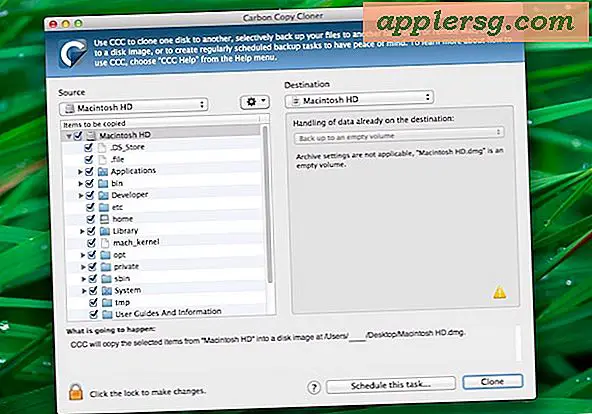




![IOS 11.0.3-oppdatering utgitt med feilrettinger [IPSW Download Links]](http://applersg.com/img/ipad/915/ios-11-0-3-update-released-with-bug-fixes.jpg)

![De 10 budene til Steve Jobs [Infographic]](http://applersg.com/img/fun/394/10-commandments-steve-jobs.gif)
